Zeměkoule v malíčku
Vytvořit některé na pohled náročnější grafické prvky nemusí být vůbec složité. Stačí jen vtipně využít možnosti vašeho grafického editoru. Za několik minut si pak můžete vytvořit třeba zeměkouli.

Nejprve si otevřete nový dokument (Ctrl+N). V něm vytvořte novou hladinu s názvem Podklad, do které nakreslete obdélník libovolné barvy. Obdélník bude sloužit spíše pro kontrolu činnosti. Dalšími novými hladinami, které si vytvoříte, budou Koule, Čáry, Stín a Odraz.
Díky používání hladin si můžete skrýt části kresby, se kterými momentálně nepracujete a zrychlit tím překreslování obrazovky.
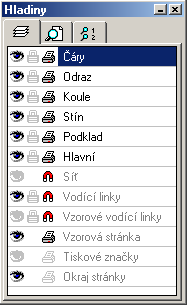
Základem je koule
Nejprve si vytvořte obrys zeměkoule, která bude základem výsledné kresby. Vyberte nástroj Tvary a nastavte kreslení kruhu. Tažením nakreslíte kružnici o libovolném průměru. Kružnici vyplňte světle modrou barvou a její okraj nastavte na nulovou hodnotu.
Po vytvoření první kružnice vyberte nástroj Výběr a Editace objektů. Klepněte na kružnici, kterou pomocí klávesové zkratky Ctrl+D zduplikujete. Vyberte spodní kružnici, nastavte jí bílou barvu a pomocí palety Transformace nastavte její velikost na 102 %. Ještě před touto operací si však zkontrolujte, zda je na paletce Transformace zaškrtnuto Proporcionálně.
Pokud již máte obě kružnice vytvořeny, je nutné je zarovnat. Vyberte opět nástroj Výběr a editace objektů a označte obě kružnice. Přejděte na paletu Zarovnání objektů a zarovnejte výběr na střed. Jak vidíte, spodní bílá kružnice vytvořila bílý okraj.
Teď již kresba vypadá zajímavěji, ale okraje jsou ostré a nic nenasvědčuje tomu, že výsledek bude plastický. Snadná pomoc. Vyberte modrou kružnici a opět ji zduplikujete (Ctrl+D). Poté vytvořenou kružnici zmenšete na 98 % původní velikosti. Změňte její barvu na tmavší modrou a zarovnejte tak, jak je ukázáno na obrázku.
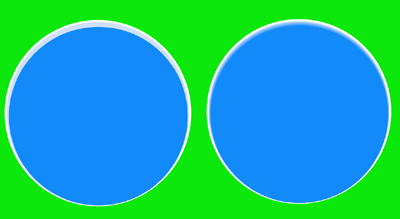
Kružnice máte zarovnány, ale stále ještě vypadá kresba nepřirozeně. Vyberete tedy obě kružnice a pomocí Ctrl+Shift+B vytvořte přechod. Výběrem nástroje Tvarování objektů nastavíte hodnotu u přechodu na 50 kroků.
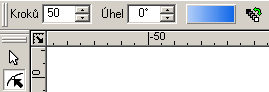
Vše má svůj stín
Nyní si vytvoříte stín, který umocní realitu celé kresby. Vytvořte si elipsu tak, jak je ukázáno na obrázku, a vyplňte ji tmavě šedou barvou. Elipsu zduplikujte (Ctrl+D), zvětšete na 200 % a obarvěte na světle šedou. Pomocí klávesy Page Down ji umístěte pod již vytvořenou menší elipsu.
Teď již stačí použít přechod (Ctrl+Shift+B), který aplikujete na vybrané elipsy. Dříve, než skryjete hladinu se stínem, pootočte stín o -5°. Tím jste dokončili vytvoření stínu, jeho hladinu prozatím skryjte pro pozdější použití.

Síť poledníků a rovnoběžek
Teď budete potřebovat trochu šikovnosti, protože přicházejí na řadu nejsložitější části kresby. Začnete s vytvářením konstrukce rovnoběžek a poledníků. Tuto činnost nelze nijak zautomatizovat, proto budete muset všechny křivky nakreslit ručně. Ještě než začnete kreslit, nastavte si teoretický severní pól, kde se budou stýkat poledníky.

Křivky kreslete jednoduše pomocí nástroje Křivky a jejich tvar upravujte pomocí nástroje Tvarování objektů. Úprava křivek je ukázána na sérii obrázků. Při tvorbě využijete hladinu Podklad, která vám umožní vidět přetahy jednotlivých linek.

Dodejte tomu lesk
Už jste téměř u konce, zbývá vám poslední nevyužitá hladina. Nejprve si vytvořte dva různé tvary odrazu, jak je ukázáno na obrázku.
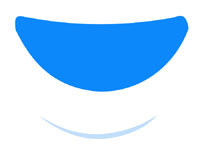
Oba tvary několikrát rozkopírujte (Ctrl + D) a zmenšete podle obrázku. Barvu nastavte každému o stupínek nižší a to od největšího k nejmenšímu. Pokud již máte připraveny polotovary, stačí je na sebe naskládat a odraz je hotov!
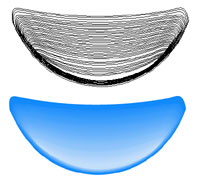
Teď již stačí odstranit pracovní hladinu s názvem Podklad a zobrazit stín. Práce jsou u konce a můžeme se radovat z pěkné kresby, pro kterou se jistě najde mnoho způsobů využití.
Starší komentáře ke článku
Pokud máte zájem o starší komentáře k tomuto článku, naleznete je zde.
Mohlo by vás také zajímat
-

Fandíme českým sportovcům a rozdáváme hosting ZDARMA!
26. července 2024 -

Jak zvýšit CTR vašeho e-mail marketingu
9. září 2024 -

Výkonný a kompaktní: ASOME Max Studio s výjimečným poměrem cena/výkon
11. listopadu 2024 -

Jaký monitor je nejlepší k novému Macu Mini?
25. listopadu 2024
Nejnovější
-

Jak vytvořit web zdarma?
5. srpna 2025 -

10 nejčastějších chyb při tvorbě webu na WordPressu
28. července 2025 -

Co je to neuronová síť
21. července 2025 -

Elektronický podpis – má dnes ještě uplatnění?
16. července 2025



